Tutorial ini bertujuan untuk menyegarkan kembali ingatan operator yang sudah senior atau operator pemula. Berikut langkah-langkahnya yang disertai dengan gambar
PERINGATAN : SETIAP RINCIAN BELANJA YANG DIINPUT HARUS MEMPEDOMANI PERATURAN WALIKOTA TENTANG PERUBAHAN PENJABARAN APBD TA. 2022 NO 24 TAHUN 2022, TANGGAL 19 ME1 2022
- Langkah 1 : Buka link berikut di Aplikasi Internet Explorer http://112.78.46.110:8089/ Harus internet Explorer, tidak bisa browser lain, maka tampilannya seperti ini :
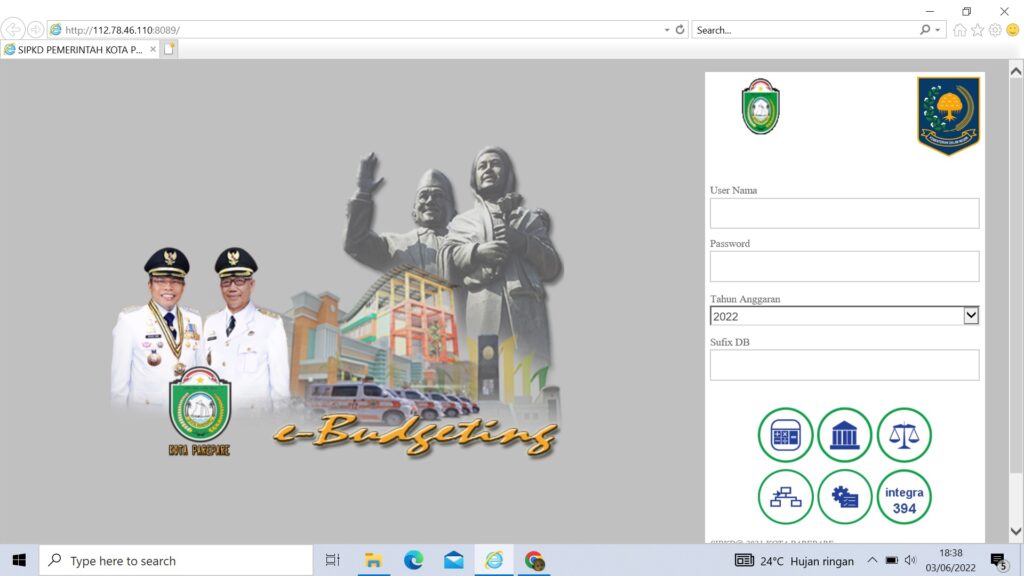
- Langkah kedua : Masukkan Username dan Password dan Pastikan Tahun Anggaran adalah Tahun 2022, lalu klik Gambar Kalkulator, seperti pada gambar berikut :
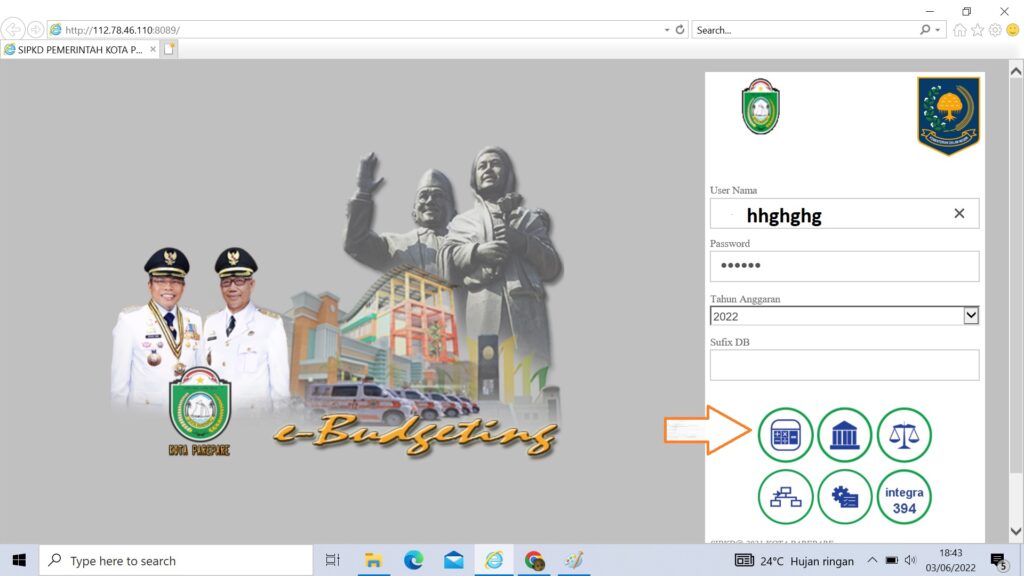
- Langkah Ketiga adalah setelah mengklik gambar kalkulator, maka akan muncul gambar seperti ini, dan perhatikan bagian gambar yang diberi kotak, terdapat tulisan Tahap : Perda APBD
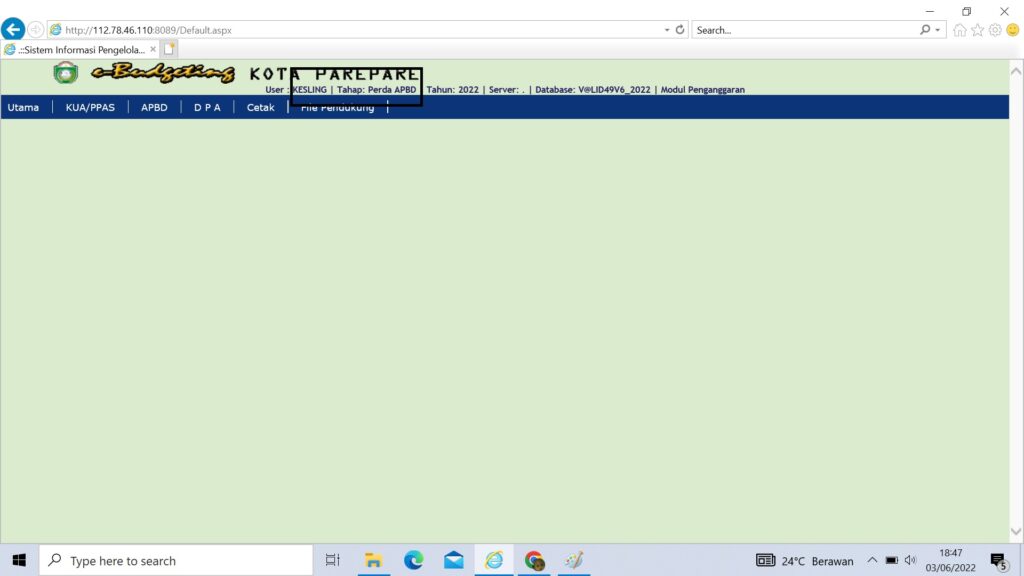
- Langkah keempat adalah : Karena ditulisan bagian atas, tertulis Tahap Perda APBD, maka kita harus pindah tahapan ke Tahapan Ranperda Perubahan APBD dengan mengklik menu Utama, lalu klik Pindah Tahapan seperti gambar dibawah ini
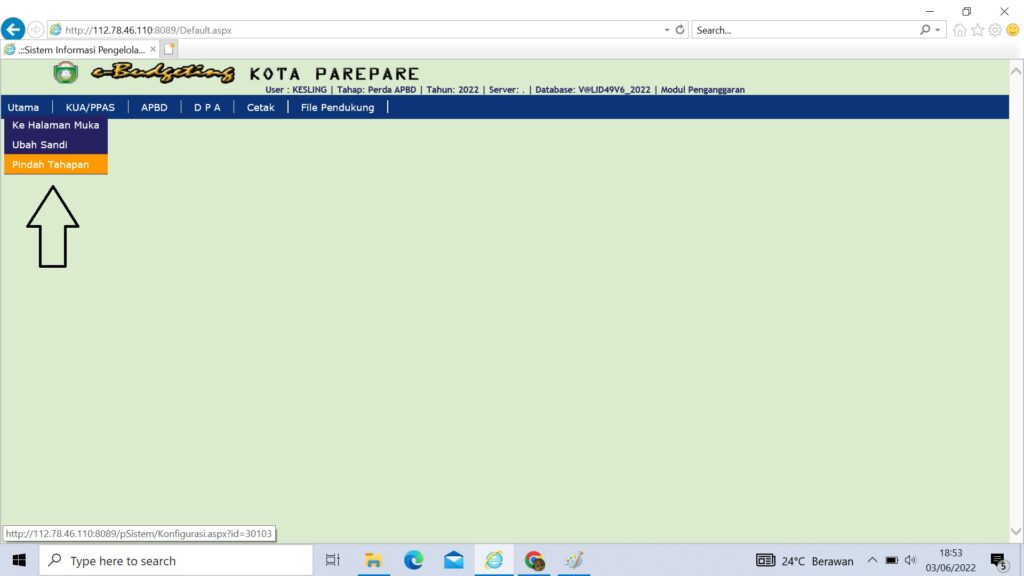
- Langkah Kelima adalah Pilihlah Tahapan Ranperda Perubahan APBD, lalu klik OK, seperti pada gambar di bawah :
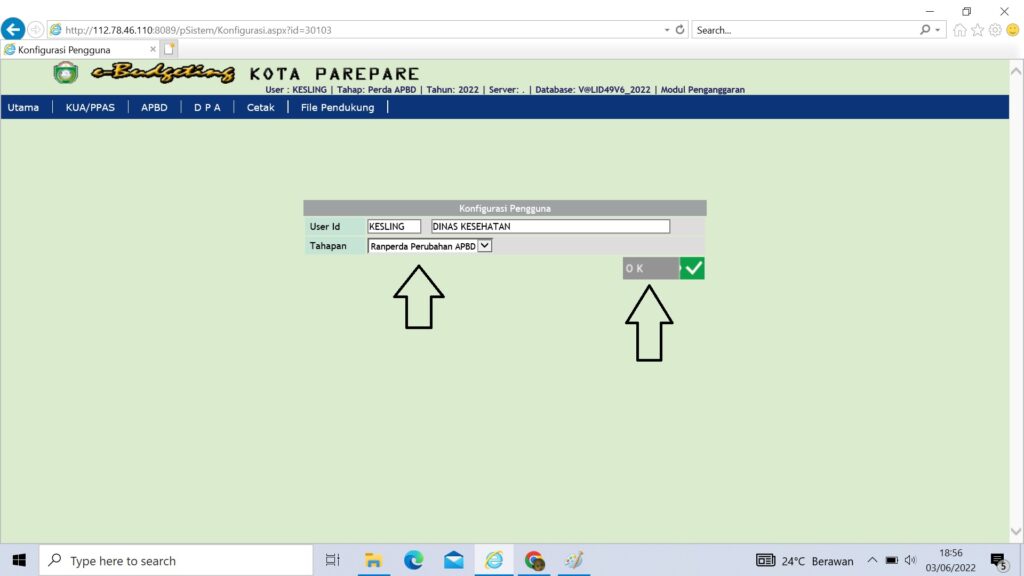
- Langkah keenam adalah : setelah mengklik OK maka, akan muncul gambar dibawah ini, Dan perhatikan bagian gambar yang diberi kotak, sudah berubah nama menjadi Ranperda Perubahan APBD, seperi pada gambar dibawah :
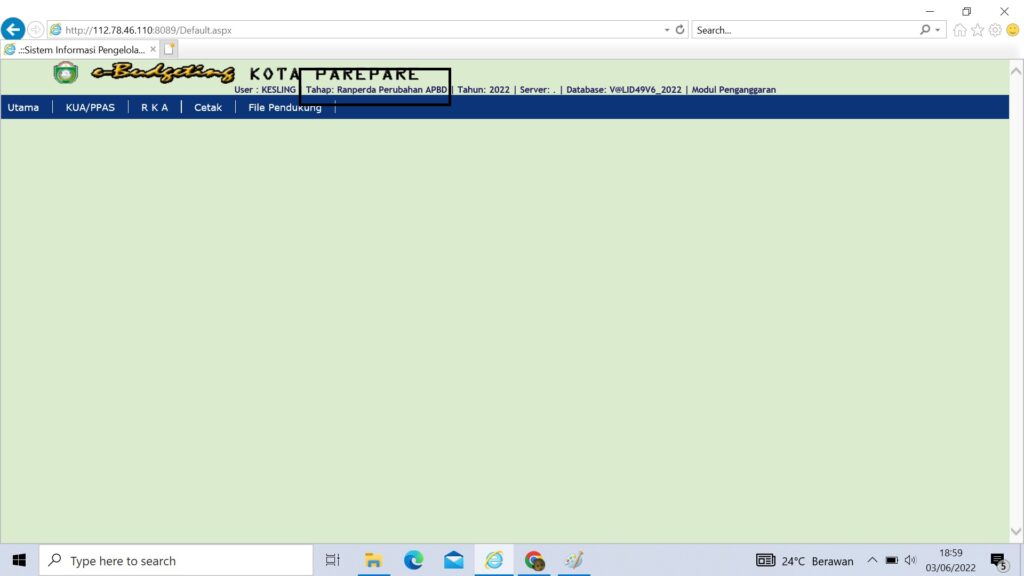
- Langkah ketujuh adalah : Setelah anda berada pada Tahapan Ranperda Perubahan APBD, kliklah menu RKA, lalu klik Belanja Langsung, seperi pada gambar di bawah
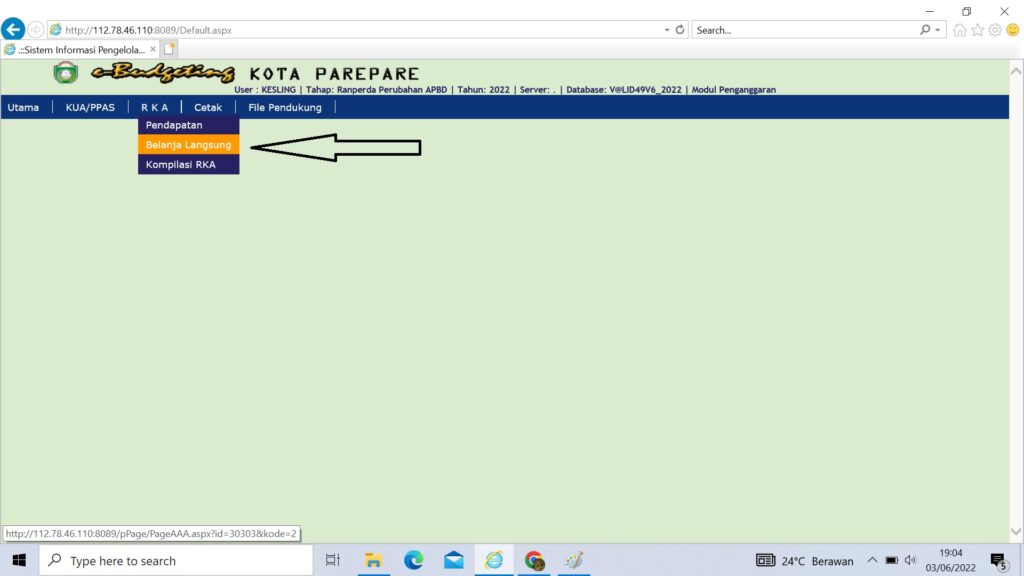
- Langkah kedelapan adalah : Setelah anda mengklik Menu Belanja Langsung, maka akan muncul gambar dibawah ini, dan kliklah gambar lup yang ditandai dengan kotak
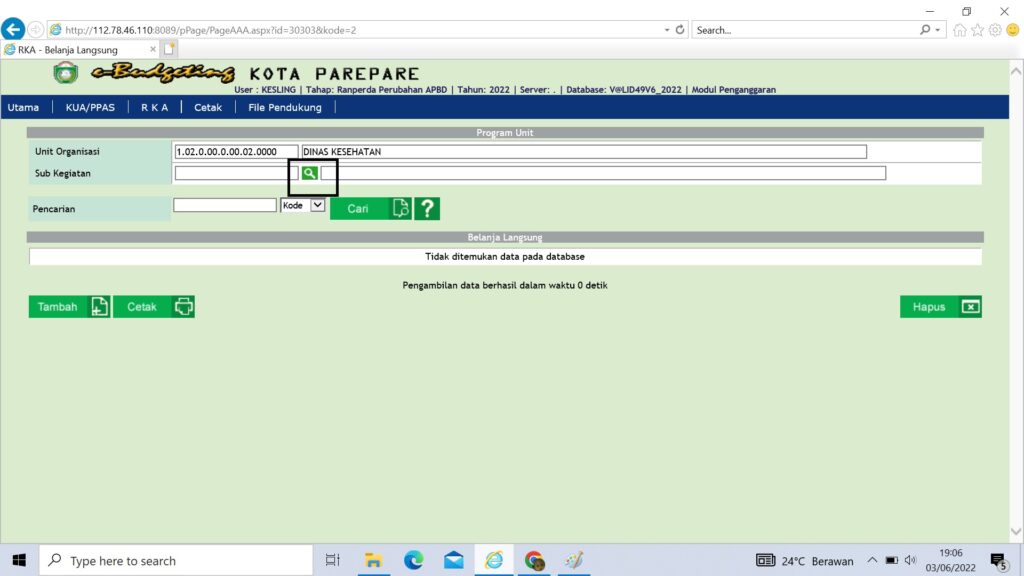
- Langkah Kesembilan adalah : Setelah mengklik gambar Lup, maka akan muncul layar baru, seperi terlihat pada gambar dibawah, setelah itu kliklah tanda tambah pada kalimat URUSAN PEMERINTAHAN BIDANG KESEHATAN
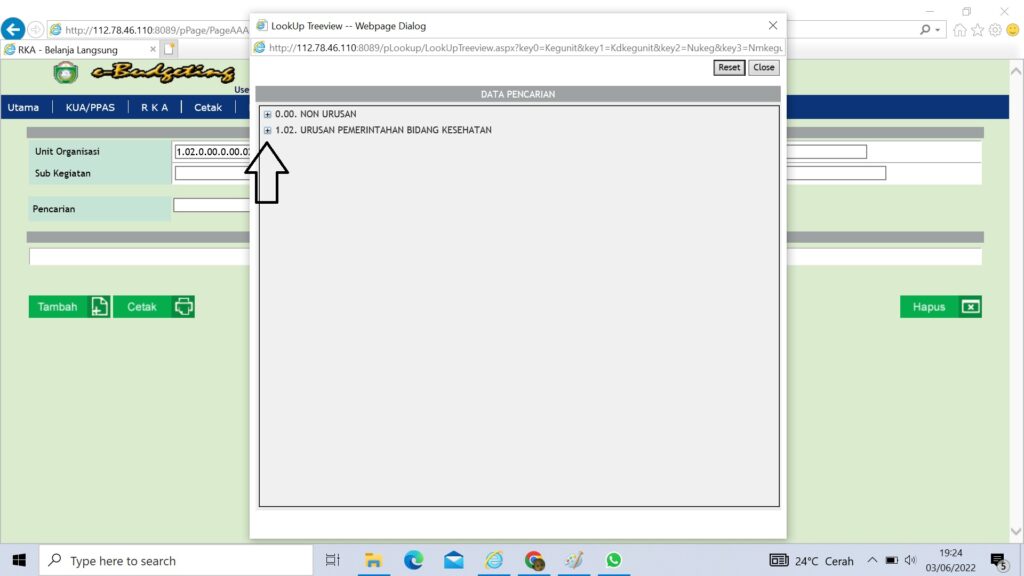
- Langkah Kesepuluh adalah carilah Sub kegiatan yang ingin anda isi Rincian belanjanya, tampilannya seperti gambar dibawah ini :
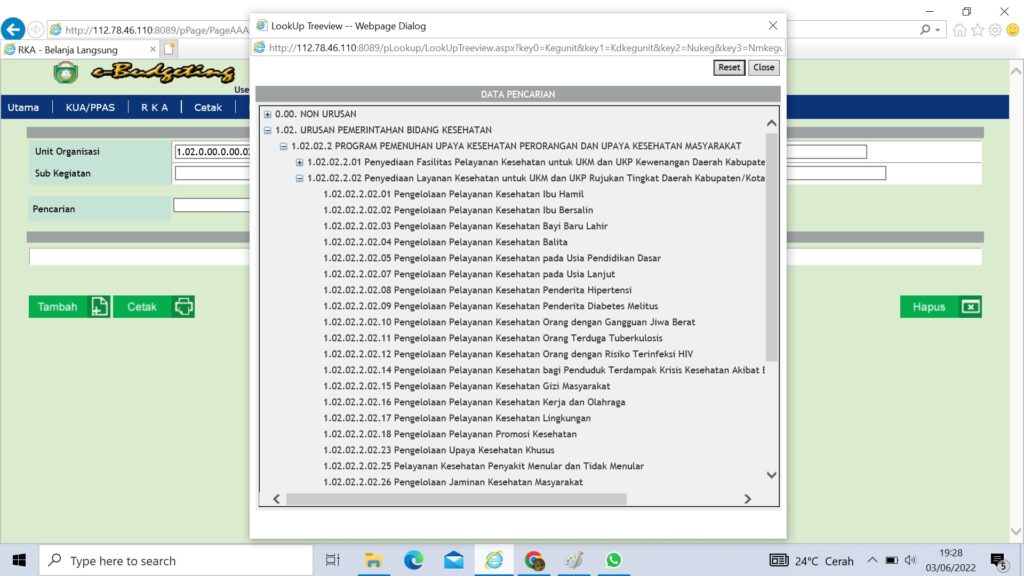
- Langkah kesebelas adalah setelah Anda memilih Sub Kegiatan, pada tutorial yang dipilih adalah Pengelolaan Pelayanan Kesehatan Ibu Hamil, maka tampilan gambar seperti ini
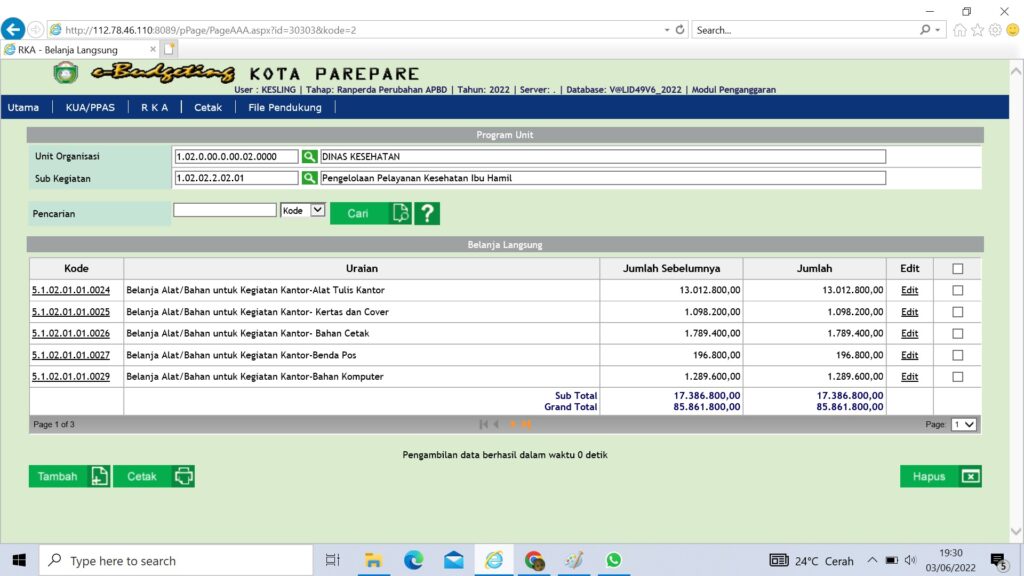
- Langkah kedua belas adalah silahkan pilih rekening yang ingin ada ubah rincian belanjanya, dengan mengklik kode rekeningnya, setelah itu akan tampil rincian belanjanya di bagian bawah, seperti terlihat pada gambar dibawah ini :
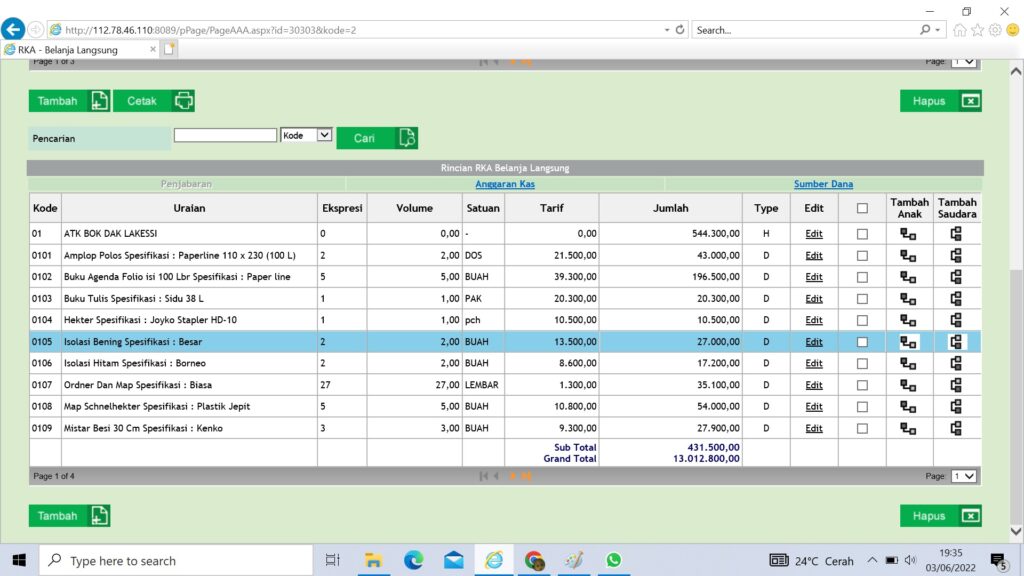
- Langkah Ketiga Belas adalah : Pada langkah ini silahkan anda mengubah data dengan menekan Edit dan Silahkan Tambah data dengan menekan Tambah. Pada langkah ini perlu diperhatikan Kode Puskesmas agar penginputan data tidak berantakan. Misal disini Puskesmas Lakessi menggunakan kode 01, maka semua inputan Puskesmas Lakessi dimulai dengan kode 01 yakni 0101, 0102, 0103
- Langkah Keempat Belas : pada Langkah ini saya menekan tombol Tambah, maka tampilannya seperti pada gambar dibawah ini :
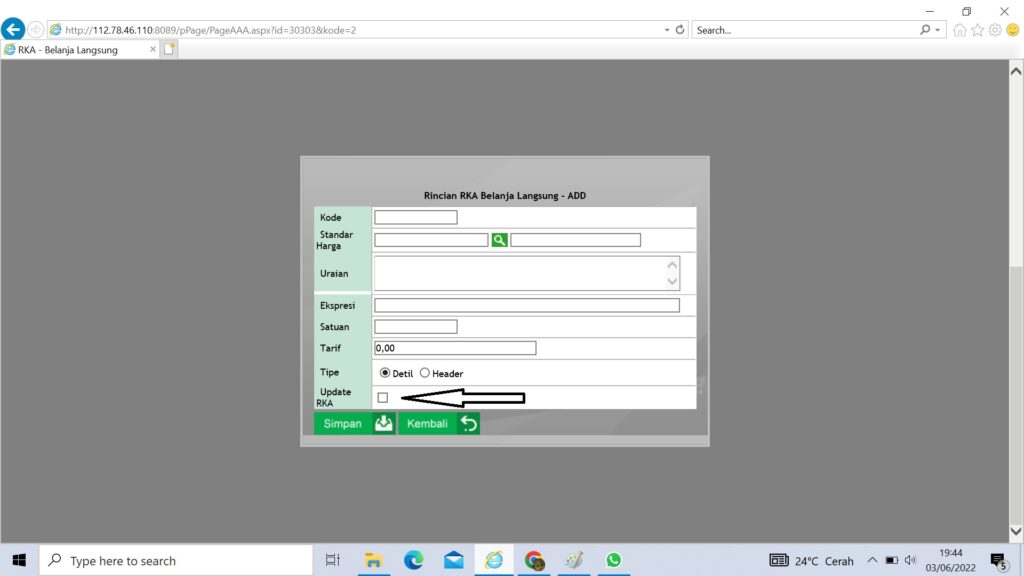
- Langkah Kelima Belas : Pada Langkah ini, setelah menekan Tombol Tambah akan muncul layar kecil untuk mengisi rincian belanja yakni :
- Sebelum menginput maka pastikan apakah inputan adalah judul kegiatan barang/jasa atau rincian, jika berupa judul maka pilihlah Tipe Header, jika yang anda input adalah rinciannya maka pilihlah Tipe Detil.
- Kode, masukkan kode puskesmas. Perhatikan baik baik, Jika yang anda input adalah Tipe Header, dan kode puskesmas anda adalah 01, maka kode yang anda masukkan adalah 0101. Akan tetapi jika anda Masukkan adalah Tipe Detil, maka lihat dulu Kode Headernya, jika Kode Headernya 0101, maka kode Tipe Detilnya adalah 010101, begitu seterusnya 010102, 010103. Dengan cara ini inputan rincian belanja Tipe detilnya akan berurut dan tidak berantakan
- Uraian, masukkan nama judul kegiatan barang/jasa atau nama rincian belanjanya
- Ekspresi, masukkan ekspresi berupa jumlah barang, jika yang anda masukkan adalah Tipe Detil, Akan tetapi jika yang anda masukkan adalah tipe Header, maka ini dikosongkan saja
- Satuan, masukkan nama satuan yang berkesesuaian, misal buah, unit, tahun dan lain-lain. Jika Tipe Header ini dikosongkan saja
- Kemudian Centang Update RKA, jangki lupa
- lalu Klik simpan, maka data yang terinput akan terekam
- Ulangi langkahnya apabila Anda ingin memasukkan data
- Langkah Keenam Belas adalah : Pada Langkah ini jika menekan tombol edit, maka akan tampil gambar seperti ini :
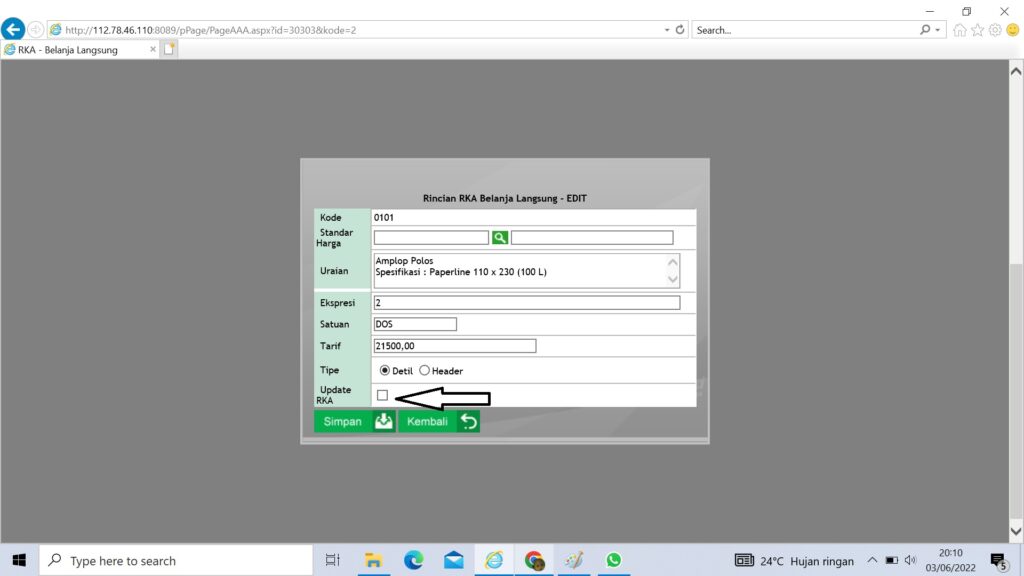
- Langkah Ketujuh Belas adalah : Pada Langkah ini data yang sudah ada, mau diubah, maka silahkan mengubah variabel yang ada dan jangan lupa centang Update RKA, Lalu Klik Tombol Simpan
DEMIKIAN TUTORIAL SINGKAT INI, APABILA ADA LANGKAH-LANGKAH DIATAS TERJADI TERJADI ERROR MAKA SILAHKAN MENGHUBUNGI VIA WHATSAPP
WAFM code was wrong.